Sådan udforskes indholdet af en .docx-fil i Windows 7
 Her er en lille kendt hemmelighed:. Docx-filer, der er oprettet af Microsoft Office eller Open Office, er ikke kun en fil. De er containerfiler, der indeholder XML-filer og andre filer, der gør det Word-dokument, som du har oprettet og gemt. Du kan udforske og udtrække indholdet af en .docx-fil, ligesom du ville med et .zip-arkiv. Dette er praktisk til en række opgaver, herunder at gendanne data fra en beskadiget .docx-fil til udvinding af billeder og andre medier fra en .docx. I denne vejledning viser jeg dig en utrolig nem måde at udforske indholdet af en. Docx-fil på.
Her er en lille kendt hemmelighed:. Docx-filer, der er oprettet af Microsoft Office eller Open Office, er ikke kun en fil. De er containerfiler, der indeholder XML-filer og andre filer, der gør det Word-dokument, som du har oprettet og gemt. Du kan udforske og udtrække indholdet af en .docx-fil, ligesom du ville med et .zip-arkiv. Dette er praktisk til en række opgaver, herunder at gendanne data fra en beskadiget .docx-fil til udvinding af billeder og andre medier fra en .docx. I denne vejledning viser jeg dig en utrolig nem måde at udforske indholdet af en. Docx-fil på.
Trin 1
Find en .docx-fil på din harddisk. Bemærk: Hvis du ikke allerede har det, skal du konfigurere Windows 7 til at vise filudvidelser.

Trin 2
Højreklik på dokumentet og vælg Omdøb .

Trin 3
Tilføj .zip- udvidelsen til filnavnet. Lad resten af filnavnet være intakt.

Trin 4
Når Windows spørger dig:
Hvis du ændrer et filnavn, kan filen blive ustabil. Er du sikker på, at du vil ændre den?
Klik på Ja .

Trin 5
Du vil bemærke, at filens ikon vil ændre sig til en komprimeret (zipped) mappe. Dobbeltklik på det for at udforske det.

Du vil nu se indholdet af .docx-filen. Der vil være et par mapper her, herunder _rels, docProps og word. De fleste af de gode ting er i ord .
Trin 6
Hvis du vil redigere nogen af .xml-filerne, skal du udtrække en kopi af .xml-filen ved at trække og slippe den til en anden mappe, f.eks. Skrivebordet.

Brug et program som Notepad.exe eller Notepad ++ til at redigere det i almindelig tekst.

Bemærk! Du kan åbne og se .xml-filer uden at udvinde dem fra .docx-filen, men når du går for at gemme ændringerne, skal du alligevel gøre det uden for arkivet.
Når du har lavet dine ændringer i .xml-filen, skal du trække og slippe den redigerede fil fra din deskop tilbage til den mappe, den kom fra i .docx-mappen.

Når du bliver bedt om det, skal du vælge Kopier og erstat .

Trin 7
Når du er færdig med at svinge rundt i .docx-filen, skal du gå tilbage og omdøbe den igen, men denne gang fjerner du .zip- udvidelsen.

Du kan nu åbne den i Word eller Open Office.
Så nu ved du, hvordan man ryger rundt i en .docx-fil. Hold øje med den næste , hvor jeg viser dig nogle nyttige måder at redigere. Docx og .xml filer manuelt på.



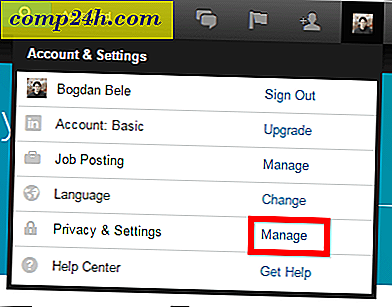
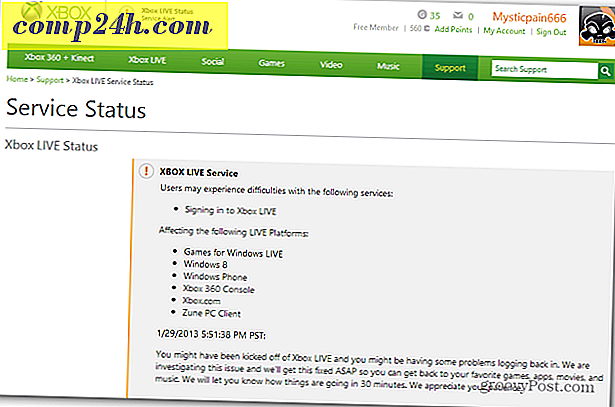
![Deaktiver Personerruden i Outlook 2010 [Hvordan-til]](http://comp24h.com/img/geek-stuff/601/disable-people-pane-outlook-2010.png)